Enregistrement > Configuration
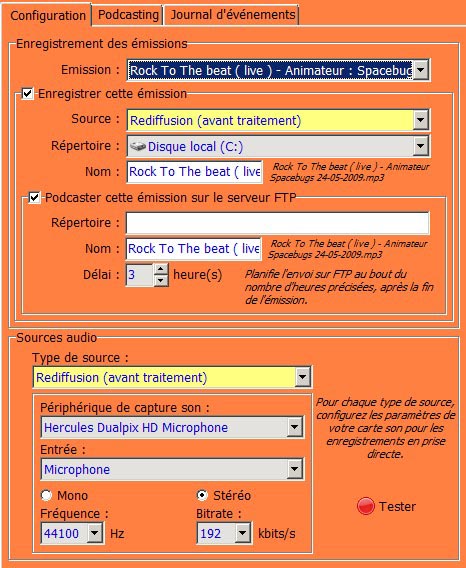
Aperçu
Présentation générale
L’onglet Enregistrement > Configuration de WebRadioTools vous permet d'enregistrer vos émissions au format MP3 et de programmer leur podcasting.
Utilisation
- Configurez correctement les paramètres d'enregistrement audio de vos émissions (avant et après traitement sonore).
- Paramétrez vos émissions à enregistrer sur votre disque dur ou votre réseau :
- Sélectionnez une Emission à enregistrer et cochez la case Enregistrer cette émission.
- Choisissez un Type de source tel que paramétré dans le panel Sources audio, selon l'usage qui sera fait de l'enregistrement (rediffusion ou podcasting).
-
Sélectionnez un Répertoire d'enregistrement et un Nom de fichier.
Si vous souhaitez utiliser un masque de datation, indiquez-le entre deux \.
Double-cliquez sur le champ du Nom pour rétablir le nom par défaut.
Exemple : « Emission_du_\DD-MM-YYYY\ » enregistrera votre émission avec la date du jour (Emission_du_23-10-2008.mp3, etc.). -
Cochez la case Podcaster cette émission sur le serveur FTP si vous souhaitez programmer l'envoi sur FTP de votre émission après son enregistrement.
-
Renseignez le Répertoire FTP et le Nom que vous donnerez à votre fichier.
Double-cliquez sur le champ du Nom pour donner le même nom que le fichier d'enregistrement local. -
Indiquez enfin le Délai (en heures) que vous souhaitez avant d'envoyer votre fichier sur votre serveur FTP.
Cette option est souvent utile pour laisser le temps d'éditer et/ou réécouter le fichier avant qu'il ne soit envoyé sur le serveur.
Indiquez 0 si vous souhaitez diffuser une émission aussitôt après la fin de son enregistrement.
Attention :
Si vous avez activé le podcast à heure fixe de vos fichiers d'émissions, le podcasting de votre émission débutera à partir de l'heure indiquée qui suivra après le délai écoulé.
Exemples :
- Si vous avez activé le podcasting des émissions à heure fixe 00h20, que l'enregistrement de votre émission se termine mercredi à 21h30 et que vous avez choisi un délai de 2 heures, le podcasting de votre émission aura lieu jeudi matin à 00h20.
- Si vous avez activé le podcasting des émissions à heure fixe 00h20, que l'enregistrement de votre émission se termine mercredi à 21h30 et que vous avez choisi un délai de 3 heures, le podcasting de votre émission aura lieu vendredi matin à 00h20.
-
Renseignez le Répertoire FTP et le Nom que vous donnerez à votre fichier.

Enregistrement en cours
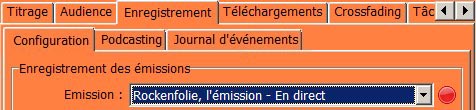
Enregistrement en cours
Fonctionnement
Lorsque l'enregistrement débute, si le fichier destination existe, il est automatiquement écrasé.
Une bouton clignotant rouge s'affiche tout au long de l'enregistrement, dans l'onglet Titrage dans l'onglet Enregistrement (si l'émission sélectionnée est l'émission courante), ainsi que sur l'icône dans la zone de notification près de l'horloge. ![]()
A la fin de l'enregistrement, le podcasting de l'émission est programmé.
Les informations d'enregistrement sont stockées dans le journal d'événements.
Sources audio
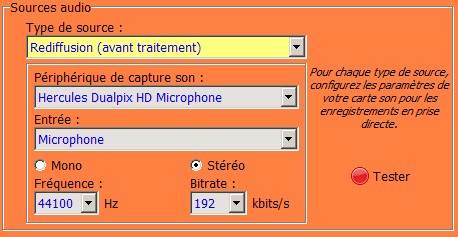
Aperçu
Descriptif
Les enregistrements d'émissions (format MP3) se font directement par capture du son sur votre cartes.
Vous avez la possibilité de régler deux Types de sources pour vos enregistrements : le type Rediffusion dans lequel vous entrez vos paramètres de capture son avant le traitement de son et le type Podcasting qui capture le son après le traitement.
Les émissions enregistrées avec le type Podcasting seront donc prêtes à être envoyées sur FTP, mais ne devront pas être rediffusées, sans quoi l'auditeur entendra une émission traitée à deux reprises.
Inversement, les émissions enregistrées en mode Rediffusion ne seront pas traitées et pourront donc être rediffusées sans problème.
Utilisation
- Sélectionnez le Type de source que vous souhaitez configurer.
- Choisissez les paramètres appropriés (Périphérique de capture son, Entrée (Windows XP uniquement), Mono/Stéréo, Fréquence, Bitrate).
- Cliquez sur Tester : un enregistrement de 10 secondes se lance. A la fin du test, WebRadioTools vous indique si l'enregistrement a réussi (c'est à dire si les caractéristiques du fichier correspondent à celles que vous avez demandées), et le fichier enregistré est déposé sur votre bureau pour être écouté.
(Page mise à jour le 18/06/2017 à 22:14)